Brother QL-720NW Bedienungsanleitung
Stöbern Sie online oder laden Sie Bedienungsanleitung nach Drucker Brother QL-720NW herunter. Brother QL-720NW Benutzerhandbuch Benutzerhandbuch
- Seite / 43
- Inhaltsverzeichnis
- LESEZEICHEN




- QL-710W/720NW 1
- Online-Produktregistrierung 2
- Online-Support 2
- WICHTIGER HINWEIS 3
- Allgemeine Informationen 5
- Hinweise zur sicheren 6
- Verwendung des Druckers 6
- Netzkabel 7
- Drucker 8
- Schneideeinheit 8
- Installation/Lagerung 8
- Allgemeine Hinweise 9
- 1 QL-710W/720NW auspacken 11
- 3 Netzanschluss 12
- 4 DK-Rolle einlegen 13
- 5 Software installieren 14
- ) (nur QL-720NW) 19
- Vorbereitung 24
- Funktion Einstellung 25
- Für Windows 26
- -Benutzer: 26
- Lesen Sie Seite 24 26
- Für Macintosh 33
- BRAdmin Light (Windows 37
- BRAdmin Light (Macintosh) 38
- Geben Sie die IP-Adresse 39
- Subnetzmaske und das Gateway 39
- P-touch Editor Lite LAN 40
- Gedruckt in China 43
- LB9775001 43
Inhaltsverzeichnis
EtikettendruckerInstallationsanleitung QL-710W/720NWVerwenden Sie das Gerät erst, wenn Sie das Benutzerhandbuch gelesen und verstanden haben. Bewahren
7• Der Benutzer übernimmt die Verantwortung für das Anbringen von CD/DVD-Etiketten. Brother übernimmt keinerlei Verantwortung für den Verlust oder die
8Überprüfen Sie vor der Inbetriebnahme des Druckers, ob die folgenden Einzelteile im Lieferumfang enthalten sind. Bei fehlenden oder beschädigten Teil
9Schließen Sie das Netzkabel an den QL-710W/720NW an und stecken Sie den Netzstecker in eine Steckdose.• Vergewissern Sie sich, bevor Sie das Netzkabe
101Halten Sie die Ein-/Aus-Taste ( ) gedrückt, um den QL-710W/720NW auszuschalten. Halten Sie den Brother QL-710W/720NW an der Vorderseite fest und he
11In diesem Abschnitt wird beschrieben, wie Sie den P-touch Editor 5.0, den Druckertreiber, die P-touch Update Software und das Druckereinstellungen -
12Vorbereitung der InstallationVergewissern Sie sich, dass der Drucker eingeschaltet ist und Sie mit Administratorrechten angemeldet sind.Software f
133Lesen Sie die Lizenzvereinbarung und klicken Sie auf [Zustimmen], wenn Sie den Vertragsbedingungen zustimmen.4Klicken Sie auf [Installieren], um de
14Vorbereitung der InstallationVergewissern Sie sich, dass der Drucker an die Stromversorgung angeschlossen und Ihr Macintosh eingeschaltet ist. Sie
15Die Installation der Software ist abgeschlossen.5Klicken Sie auf das [Apple-Menü] - [Systemeinstellungen] und anschließend auf [Drucken & Faxen]
16Vorbereitung der InstallationVergewissern Sie sich, dass der Drucker eingeschaltet ist und Sie mit Administratorrechten angemeldet sind.Schließen
Vielen Dank, dass Sie sich für den Kauf des Brother QL-710W/720NW entschieden haben.In diesem Handbuch werden kurz die Schritte beschrieben, um den B
173Lesen Sie die Lizenzvereinbarung und klicken Sie auf [Zustimmen], wenn Sie den Vertragsbedingungen zustimmen.4Klicken Sie auf [Installieren], um de
187Wenn dieser Bildschirm angezeigt wird, wählen Sie Porteinstellungen der Firewall zum Herstellen der Netzwerkverbindung ändern und Installation fort
19Vorbereitung der InstallationVergewissern Sie sich, dass der Drucker eingeschaltet ist und Sie mit Administratorrechten angemeldet sind.Schließen
20Für einfache NetzwerkkonfigurationFür manuelle NetzwerkkonfigurationVerwenden Sie BRAdmin Light, um die IP-Adresse zu ändern. Siehe Seite 34.5Wähl
21VorbereitungZunächst müssen Sie die Wireless-Netzwerkeinstellungen des Druckers konfigurieren, damit er mit dem Netzwerk-Zugangspunkt/-Router kommu
22Wireless-Installationsverfahren wählenDie folgenden Anleitungen beschreiben zwei Arten, Ihren Brother-Drucker in eine Wireless-Netzwerkumgebung ein
23Lesen Sie nun unter dem entsprechenden Installationsverfahren weiterDieser Abschnitt erläutert die Schritte zur Installation mit der jeweiligen Met
24Für Windows®1Legen Sie die Installations-CD-ROM in das CD-ROM-Laufwerk ein. Wenn der Bildschirm mit den Modellnamen erscheint, wählen Sie Ihren Druc
253Lesen Sie die Lizenzvereinbarung und klicken Sie auf [Zustimmen], wenn Sie den Vertragsbedingungen zustimmen.4Klicken Sie auf [Installieren], um de
268Wenn Sie „Methode 1: Konfiguration über die Installations-CD-ROM und ein temporär angeschlossenes USB-Kabel“ verwenden, wählen Sie Ja, ich habe ein
WICHTIGER HINWEISDieses Produkt ist ausschließlich für die Benutzung in dem Land zugelassen, in dem es gekauft wurde. Benutzen Sie es nicht in einem
2712-1Der Assistent sucht nach Wireless-Netzwerken, die von Ihrem Drucker genutzt werden können. Wählen Sie die SSID, die Sie in NOTIZ Î Seite 22 noti
2815-1Ziehen Sie das USB-Kabel ab, über das Computer und Drucker miteinander verbunden sind, und klicken Sie auf [Weiter].Damit ist die Wireless-Einri
29Je nach den Sicherheitseinstellungen kann sich bei Verwendung des Druckers oder der Software ein Fenster von Windows ®-Sicherheit oder einer Antivir
30Für Macintosh1Legen Sie die Installations-CD-ROM in das CD-ROM-Laufwerk ein.2Doppelklicken Sie auf das Symbol Wireless Setup-Assistent im Ordner Die
316-1Geben Sie den Netzwerkschlüssel ein, den Sie in NOTIZ Î Seite 22 notiert haben, und klicken Sie anschließend auf [Weiter].Wenn das Netzwerk nicht
32Für Methode 24-2Überzeugen Sie sich, dass Ihr WLAN-Zugangspunkt/-Router mit dem WPS-Symbol gekennzeichnet ist.5-2Platzieren Sie den Drucker in Reic
33Für einfache Netzwerkkonfiguration Für manuelle Netzwerkkonfiguration12Wählen Sie Brother QL-XXX aus der Liste und klicken Sie auf [Hinzufügen], u
34In diesem Abschnitt wird beschrieben, wie Sie BRAdmin Light und P-touch Editor Lite LAN installieren.Konfigurationsprogramm BRAdmin Light installie
35Falls Sie ein erweitertes Druckerverwaltungsprogramm benötigen, sollten Sie die neueste Version von BRAdmin Professional verwenden. Sie können diese
363Wählen Sie als Boot-Methode „Statisch“. Geben Sie die IP-Adresse, Subnetzmaske und das Gateway ein und klicken Sie anschließend auf [OK].4Die Adres
1Inhalt ••••••••••••••••••••••••••••••••••••••••••••••••••••••••••••••••••••••••••••• 1Allgemeine Informationen ••••••••••••••••••••••••••••••••••••••
37P-touch Editor Lite LAN installierenP-touch Editor Lite LAN ist eine Basisversion eines Programms zur Bearbeitung von Etiketten.• Damit Sie P-touch
38In diesem Abschnitt wird erklärt, wie Sie die P-touch Editor-Hilfe für Windows ® und Macintosh starten.Beim Folgenden handelt es sich um ein Bildsch
39Nachstehend finden Sie ein Beispiel für Mac OS X 10.7. Die Druckernamen in den folgenden Abbildungen weichen möglicherweise vom Namen Ihres gekaufte
Gedruckt in ChinaLB9775001
2Hinweise zu diesem HandbuchDieses Handbuch wurde unter der Aufsicht der Firma Brother Industries, Ltd. erstellt und veröffentlicht. Es enthält die t
3Lesen Sie diese Anweisungen sorgfältig durch und vergewissern Sie sich, dass Sie diese auch verstehen. Bewahren Sie sie auf, um später als Referenz d
4Verwenden Sie den Drucker nicht, wenn sich Fremdkörper darin befinden. Lassen Sie keine Metallobjekte wie Büro- oder Heftklammern in den Drucker fall
5ACHTUNGBefolgen Sie diese Richtlinien, um Feuer, Stromschläge oder sonstige Schäden zu vermeiden.DruckerEs kann zu Betriebsstörungen kommen, wenn da
6Drucker•Der Drucker ist ein Präzisionsgerät. Den Drucker nicht fallen lassen, Gewalt darauf anwenden oder ihn beschädigen.• Den Drucker nicht an der
Weitere Dokumente für Drucker Brother QL-720NW
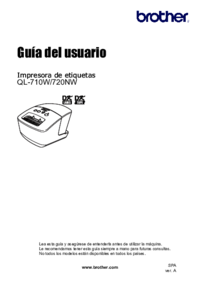
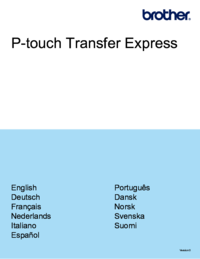

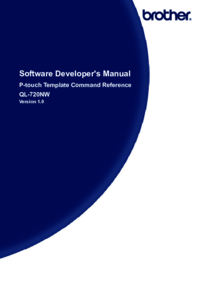






 (153 Seiten)
(153 Seiten)







Kommentare zu diesen Handbüchern